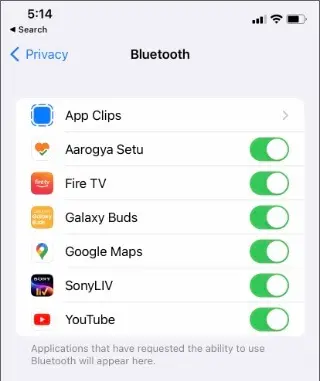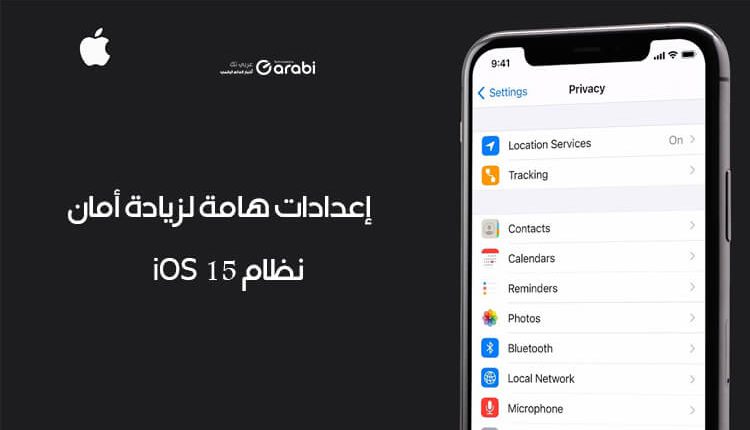
إعدادات هامة لزيادة أمان نظام iOS 15 وتجنب اختراق هاتفك الآيفون
زيادة أمان نظام iOS 15 ، تعد خصوصية المستخدم وأمانه من أكبر الأسباب للحصول على هاتف iPhone بدلًا Android. ومع تحديث iOS 15 في عام 2021، تعمل Apple على توسيع الصدارة فقط على النظام الأساسي المنافس. من خلال إخفاء البريد الإلكتروني، و iCloud Private Relay، وتقرير خصوصية التطبيقات، وخدمات الموقع، وما إلى ذلك، لديك المزيد من الطرق لتأمين هويتك من المعلنين والمتتبعين. فالخصوصية في هذه الأيام هي الشغل الشاغل لمستخدمي الهاتف المحمول سواء كان نظام الأندرويد أو الآيفون. ولكن الأغلبية يؤيد القول الذي يقول أن الحماية والأمان في هواتف الآيفون هو أقوى بكثير من هواتف الأندرويد. ولكن هذا لا يعني أن نظام الـ iOS آمن بما فيه الكفاية. وهذه بعد من الإجراءات لزيادة أمان هذا النظام.
إعدادات هامة لزيادة أمان نظام iOS 15 وتجنب اختراق هاتفك الآيفون
من خلال ضبطك لهذه الإعدادات وتطبيق كل ما سنتحدث عنه في السطور القادمة، فإني أضمن لك أن تحصل على درجة أمان عالية في هاتفك تتحدى بها أي شخص أن يخترق هاتفك.
استخدم تقرير خصوصية التطبيق
مع نظام iOS 14، قدمت Apple ما يسمى تقرير الخصوصية في متصفح Safari. كما ويوفر تحديث iOS 15 نفس وظيفة تقرير الخصوصية الممتازة على مستوى النظام. فباستخدام تقرير خصوصية التطبيق، سيكون لديك تحليل تفصيلي للتطبيقات التي تصل إلى البيانات وأجهزة الاستشعار، ونشاط شبكة التطبيقات، ونشاط شبكة موقع الويب، وغيرها. التقرير مخفي في أعماق قائمة الإعدادات. فإليك كيفية الوصول إليه:
افتح تطبيق الإعدادات على هاتف الـ iPhone وانتقل إلى قائمة الخصوصية.
قم بالتمرير لأسفل وافتح تقرير خصوصية التطبيق لرؤية توزيع مفصل للوصول إلى البيانات بواسطة التطبيقات المثبتة في هاتفك.
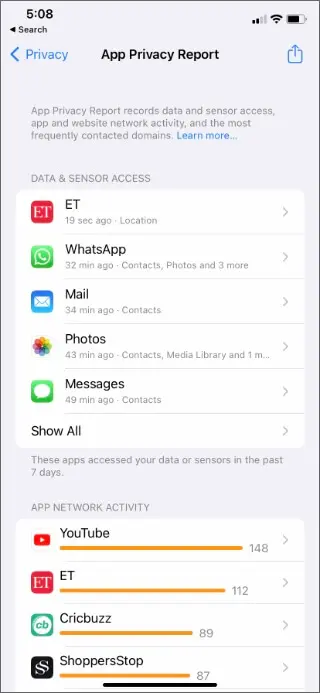
قم بتمكين ميزة iCloud Private Relay
يقوم iCloud Private Relay والذي يتوفر لمستخدمي iCloud + بإعادة توجيه بيانات تصفح Safari عبر خادم Apple. حيث يساعد على حماية موقع المستخدم ولا يشارك إلا الموقع التقريبي مع مسؤول الموقع. وإليك كيفية تمكينه من الإعدادات:
افتح تطبيق الإعدادات على iPhone وانتقل إلى الملف الشخصي ثم إلى iCloud> Private Relay وقم بتمكين هذه الخاصية من القائمة التالية.
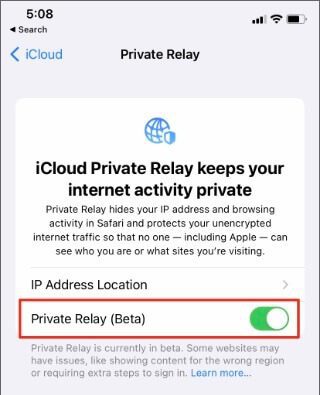
مع iCloud Private Relay، تتم حماية جميع حركات المرور غير المشفرة على الإنترنت ولا يمكن لأي شخص بما في ذلك Apple معرفة من أنت والمواقع التي تزورها.
استخدم تسجيل الدخول مع Apple
حيثما كان ذلك مطلوبًا، يجب عليك استخدام وظيفة تسجيل الدخول باستخدام Apple لحماية معرف البريد الإلكتروني الشخصي الخاص بك. عند التسجيل للحصول على تطبيق على iPhone أو خدمة من متصفح Safari، يمكنك تحديد تسجيل الدخول باستخدام معرف Apple والبدء في استخدام الخدمة دون مشاركة معرف البريد الإلكتروني الخاص بك. حيث ستقوم Apple بإنشاء عنوان بريد إلكتروني عشوائي ومشاركته. لا تقلق رغم ذلك. ستقوم آبل بإعادة توجيه جميع رسائل البريد الإلكتروني الواردة إلى صندوق بريدك الإلكتروني الشخصي.
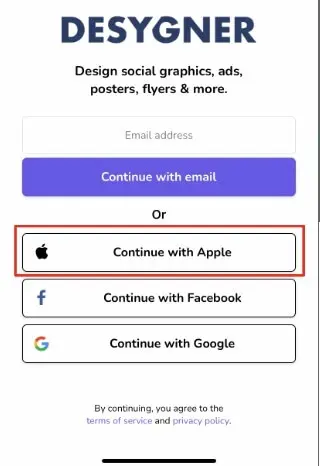
قم بإنشاء عنوان بريد إلكتروني مؤقت جديد
إعداد الخصوصية هذا متاح فقط لمشتركي iCloud +. فإذا كنت بحاجة إلى عنوان بريد إلكتروني مؤقت لسبب ما، فإن Hide My Email من Apple سيسمح لك بإنشاء بريد بنقرة واحدة. فقط اتبع الخطوات التالية:
انتقل إلى تطبيق الإعدادات على iPhone وانتقل إلى ملف تعريف المستخدم.
بعدها ابحث عن خيار iCloud وقم بالدخول إليه حيث ستجد خيار يسمى Hide My Emailوحدد منه الأمر إنشاء عنوان جديد من القائمة التالية.
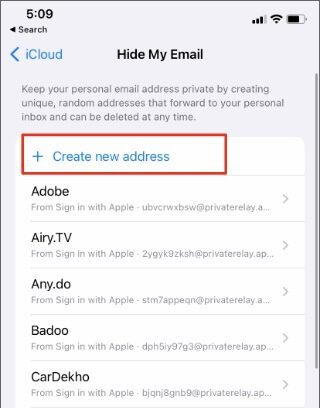
سينشئ نظام iOS عنوان بريد إلكتروني مؤقتًا جديدًا لاستخدامه عبر الويب. في أي وقت، يمكنك حذف عنوان البريد الإلكتروني الذي تم إنشاؤه من نفس القائمة.
تمكين المصادقة الثنائية 2FA
تحصل iCloud Keychain، مدير كلمات المرور الافتراضي على iPhone، على وظيفة إضافية جديدة مع iOS 15. فلم تعد بحاجة إلى تطبيق مصادقة ثنائية مخصص من App Store لإنشاء رموز المصادقة. حيث يمكنك إعداده من قائمة كلمات المرور. فقط انتقل إلى الإعدادات ومرر لأسفل حتى تجد كلمات المرور. هنا، سترى جميع معلومات تسجيل الدخول المحفوظة. افتح خدمة تدعم المصادقة الثنائية وسيكون لديك خيار لإعداد المصادقة الثنائية للخدمة.
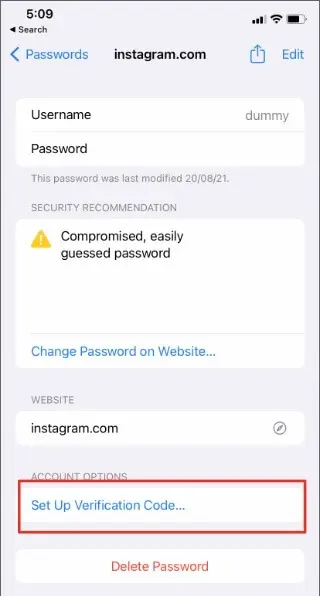
تعطيل تتبع الإعلانات
تستخدم معظم الشركات تتبع الإعلانات لتقديم إعلانات مخصصة لك. حيث تجمع تطبيقات Apple وتطبيقات الجهات الخارجية الكثير من المعلومات عنك. فالتحذير هو أن بعض التطبيقات قد ينتهي بها الأمر ببيع معلوماتك دون أن تدرك ذلك. حيث يمكنك وضع حد لهذه الممارسة عن طريق تعطيل تتبع الإعلانات في قائمة الإعدادات. ومن أجل تفعيل هذا الخيار قم بعمل الآتي:
انتقل إلى إعدادات iPhone ثم الخصوصية ثم التتبع أو Tracking، وقم بعدها بتعطيل خيار السماح للتطبيقات بطلب التتبع.
من الآن فصاعدًا، يتم تلقائيًا رفض جميع طلبات تتبع التطبيقات الجديدة على هاتف الـ iPhone.
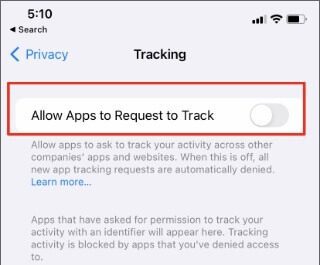
تعديل إعدادات الموقع
في هواتف الآيفون iPhone، لديك خيار لمشاركة الموقع التقريبي عند استخدام التطبيق. لم يعد بإمكان تطبيقات الجهات الخارجية طلب أذونات الموقع في الخلفية مما يعني زيادة أمان نظام iOS 15. ولتمكين هذا الأمر اتبع الخطوات أدناه:
انتقل إلى إعدادات iPhone ثم الخصوصية، بعدها قائمة الموقع Location.
افتح أحد التطبيقات وقم بتعطيل مفتاح تفعيل الموقع الدقيق Precise Location.
من نفس القائمة، تحتاج إلى تحديد الخيار أثناء استخدام التطبيق While Using the App.
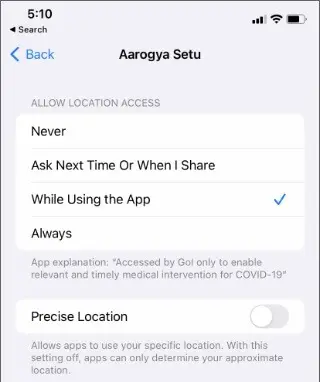
يرجى ملاحظة أنه لا يجب تعطيل خيار الموقع الدقيق لتطبيقات مثل خرائط Google أو Uber أو Uber Eats حيث يكون موقعك مطلوبًا بالضبط.
تغيير محرك البحث الافتراضي
لن يمنح أي شخص Google أي ميداليات لمنحها الخصوصية للمستخدم بشكل قوي. حيث تستخدم هواتف الـ iPhone جوجل كمحرك البحث الافتراضي للإجابة على استفساراتك. لكن لزيادة أمان نظام iOS 15 يمكنك بسهولة تغييره إلى Yahoo أو Bing أو DuckDuckGo. إليك الطريقة:
افتح تطبيق الإعدادات وانتقل إلى Safari ثم محرك البحث وحدد بديل Google من القائمة.
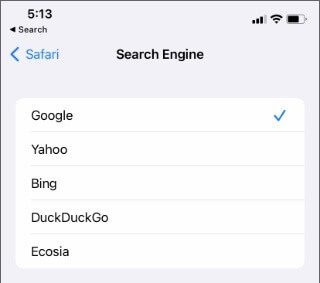
منع التطبيقات من الوصول إلى البلوتوث
أنت معتاد بالفعل على تقنية Bluetooth في هواتف الآيفون لنقل الملفات بين الهواتف. لكن يجب ان تنتبه أنه يمكن لبعض التطبيقات الخفية في هاتف الـ iPhone استخدام البلوتوث لتتبع موقعك في إطار المساحة المسموح بها. يجب عليك تعطيل إذن الوصول إلى Bluetooth لهذه التطبيقات من قائمة الإعدادات. فقط انتقل إلى إعدادات iPhone ثم الخصوصية ثم Bluetooth وقم بتعطيل التبديل للتطبيقات غير الضرورية من القائمة.